بررسی پهنای باند مصرفی در سی پنل (cPanel)
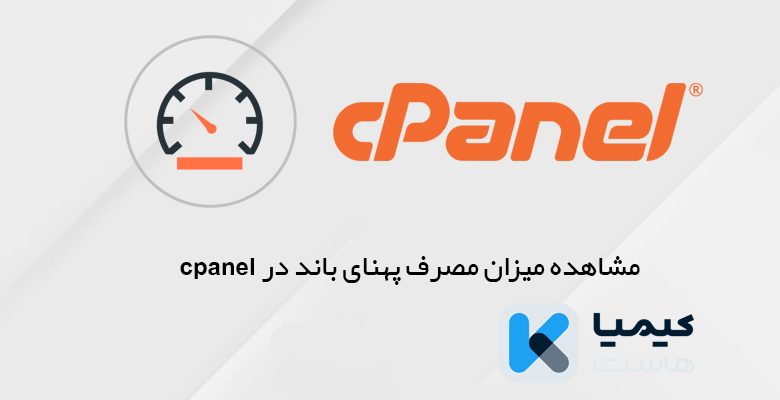
ما در این مطلب از سلسله آموزش های دانشنامه کیمیاهاست قصد داریم به نحوه بررسی بررسی پهنای باند مصرفی در سی پنل (cPanel) پرداخته تا شما با این امکان کارآمد بیشتر آشنا شوید.
پهنای باند در هاست سی پنل
هنگام خرید یک هاست، مواردی مانند فضای اختصاص یافته به هاست شما، تعداد دامنه قابل پارک و تعداد ایمیل و پهنای باند اختصاص داده به شما و مواردی دیگر از این قیبل موضوعاتی هستند که حتما باید مورد توجه قرار دهید.
پهنای باند در واقع همان مقدار مصرف شما از داده های هاست تان است. به طور کلی هرگونه ارسال و دریافت اطلاعات از هاست شما که اعم از دیدن وب سایت، ارسال و دریافت ایمیل، ارسال و دریافت فایل از طریق FTP و … میشود ، پهنای باند یا همان Bandwidth گفته میشود.
امروزه سرویسدهندگان هاست به شکلی یک پلن میزبانی وب را ارائه میدهند که پهنای باند مناسبی برای شما در نظر میشود اما اگر شما مصرف زیادی را در بخشهای دیگر داشته باشید و یا از حد تعریف شده بیشتر مصرف کنید با کمبود پهنای باند مواجه خواهید شد.
مواردی که شامل استفاده از پهنای باند میشود:
- دانلود از سایت و یا آپلود در آن
- بازدید از سایت
- ارسال و دریاقت اطلاعات با ایمیل
- آپلود یا دانلود فایل با FTP
بررسی پهنای باند مصرفی در سی پنل Cpanel
۱. ابتدا وارد کنترل پنل Cpanel خود شوید.
۲. در باکسهای سمت راست صفحه اصلی سی پنل و بخش Statistics میتوانید مقدار پهنای باند مصرف شده و مقدار پهنای باندی که سرویس دهنده در اختیار شما قرار داده است را مشاهده کنید.
۳. حال اگر در نظر دارید تا آماری از ریز مصرف پهنای باند خود دریافت کنید ، از بخش Metrics بر روی Bandwidth کلیک نمایید.

۴. اکنون در این بخش میتوانید به ترتیب نمودار پهنای باند مصرفی را در ۲۴ ساعت گذشته، هفته گذشته و سال گذشته را مشاهده کنید. همچنین ریز جزئیات پهنای باند مصرف شده که شامل ۵ سرویس و پروتکل پر مصرف سی پنل است نیز بطور پیشفرض در نمودار نمایش داده میشود:
- HTTP ← ترافیک وب
- FTP ← انتقال پرونده از طریق FTP
- SMTP ← ایمیل های ارسالی از اکانت شما
- IMAP و POP3 ← ایمیل های دریافتی توسط اکانت شما
در تصویر زیر نمونه از گزارش ریز مصرف پهنای باند مصرفی را پس از کلیک بر روی گزینه Total مشاهده مینمایید.
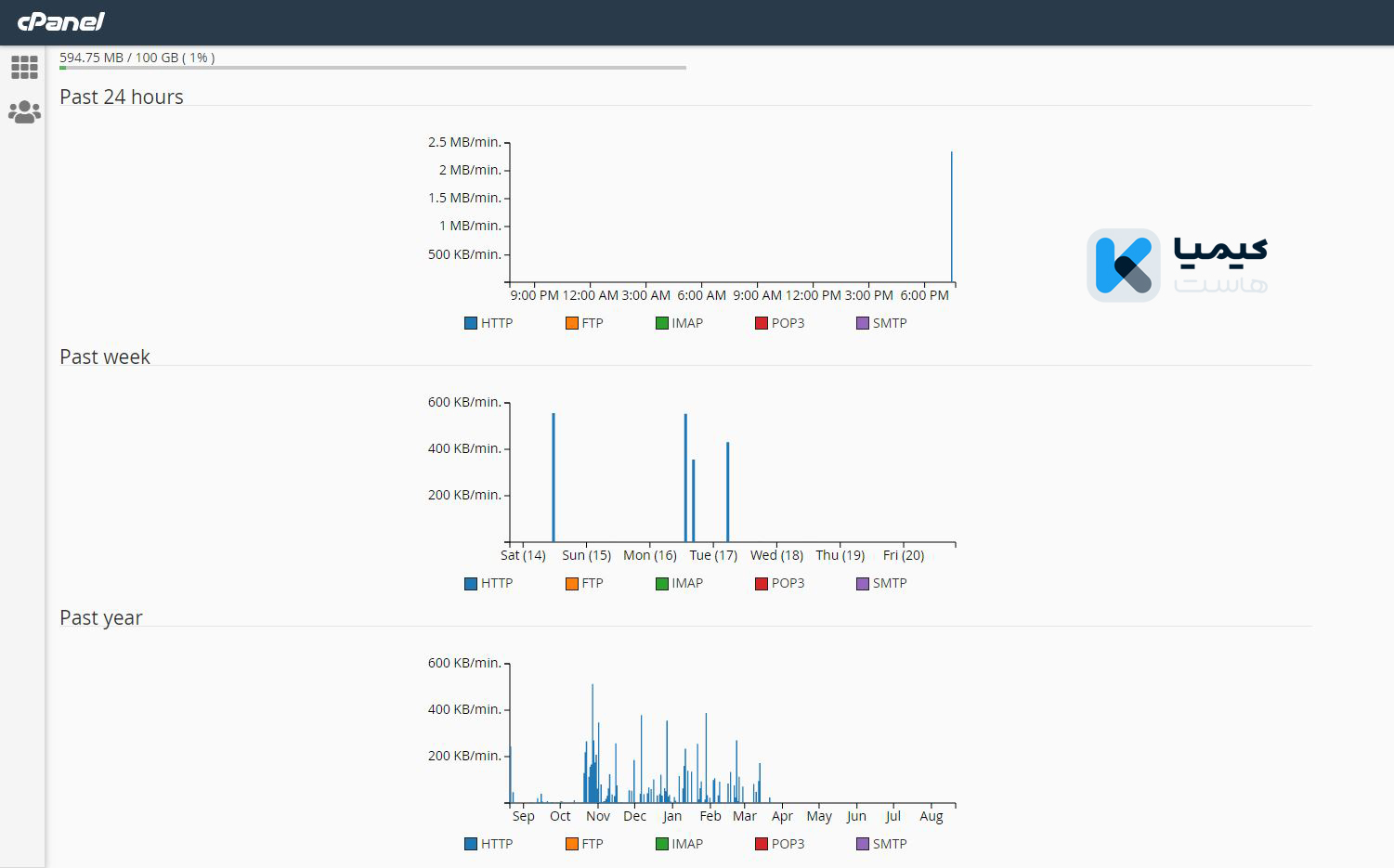
بدین ترتیب شما قادر خواهید بود به بررسی ریز مصرف پهنای باند هاست خود پی برده و در صورت بروز مشکل و مصرف غیرموجه یک یا چند پروتکل ، به رفع مشکل و جلوگیری از آن بپردازید.
همچنین درصورتی که مایل هستید تمامی سرویس ها با گزارش ریز جزئیات مصرفی پهنای باند را مشاهده کنید میتوانید روی گزینه Total – All Services موجود در انتهای گزارش ماه موردنظر کلیک کنید.
امیدواریم این آموزش برای شما مفید بوده باشد و به وسیله آن توانسته باشید پهنای باند مصرفی را با ابزار Bandwidth در cPanel خود بررسی کنید. درصورت بروز هرگونه سوال یا مشکل میتوانید آن را در بخش دیدگاه بیان کنید.






